ホーム画面の見方と使い方
以下のアイコンやメニューがホーム画面に表示されます。
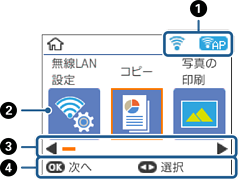
|
|
ネットワークの接続状態をアイコンで表示します。表示されるアイコンの意味は、[ヘルプ]で説明しています。ホーム画面から |
|
|
|
機能名称とそのアイコンが表示されます。 |
|
|
コピー |
文書や写真などを紙やディスクのレーベル面にコピーできます。 |
|
|
写真の印刷 |
メモリーカード内の写真を写真用紙やディスクのレーベル面に印刷できます。 |
|
|
スキャン |
文書や写真をスキャンしてメモリーカードやコンピューターに保存できます。 |
|
|
EpsoniPrint |
スマートフォンやタブレット端末をプリンターに接続できます。 |
|
|
Web動画マニュアル |
表示されるQRコードを読み取ると、ディスクレーベルや封筒、年賀状の印刷などの操作手順を動画で見られます。 |
|
|
動作音低減モード |
プリンターの動作音が低減できます。ただし、印刷速度が遅くなります。選択した用紙種類や印刷品質によっては、動作音が変わらないことがあります。以下のメニューのショートカットです。 [設定]-[プリンターの基本設定]-[動作音低減モード] |
|
|
応用機能 |
オリジナルの塗り絵や、便箋や封筒などの印刷ができます。 メモリーカード内のデータを、USBフラッシュメモリーなどにバックアップすることもできます。 |
|
|
設定 |
プリンターのお手入れやいろいろな機能、動作に関する設定ができます。 |
|
|
プリンターのお手入れ |
きれいに印刷できないときに試していただきたいお手入れ機能です。以下のメニューのショートカットです。 [設定]-[プリンターのお手入れ] |
|
|
ヘルプ |
プリンターの基本操作手順や、画面に表示されるアイコンの意味、トラブル対処方法などを表示します。 |
|
|
無線LAN設定 |
無線LANに接続するためのメニューを表示します。 |
|
|
|
左右に表示される |
|
|
|
操作できるボタンがアイコン表示されます。この例では、OKボタンで選択したメニューに進むことと、 |
|


 ボタンで[
ボタンで[
 ボタンで[
ボタンで[


